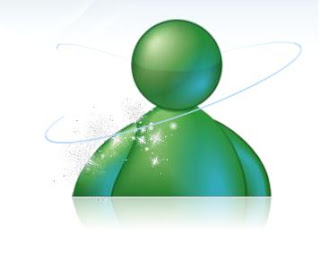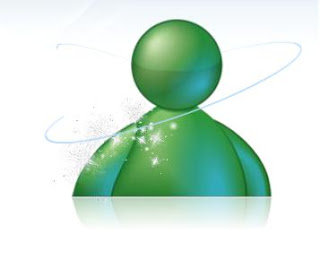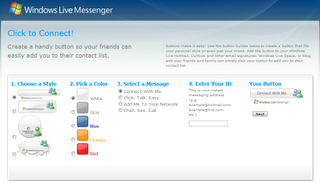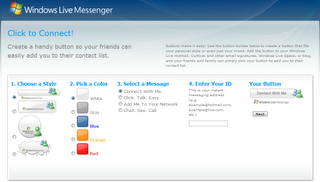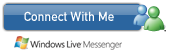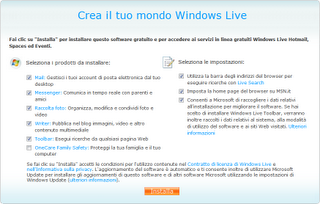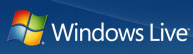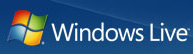Salve!!! Il 27 Novembre è partita la beta per Windows Live Messenger 9, nuova versione del famoso programma di IM disponibile per la consueta sessione di testing per 5000 “privilegiati”.
Chiunque volesse divenire un “personal tester” =) può scaricare il programma da softpedia qui.
Prima di cedere a facili entusiasmi bisogna tenere conto che il programma rimane comunque chiuso ai beta tester e che non dovrebbe essere possibile loggarsi e utilizzare il servizio se dovesse diffondersi nella rete.
Chi non vuole attendere di vedere come sono state implementate le nuove feature quali avvisi sonori di login personalizzati, login contemporaneo di account multipli (anche sullo stesso computer), gif animate negli avatar, spam reporting, e link cliccabili nel nickname, può provare ad installare il programma ma non si lamenti se non riesce a loggarsi o se una volta loggato viene “buttato fuori” senza preavviso, costretto quindi al downgrade.
Fonte: downloadsquad